- ¿Por qué agregar pestañas a las páginas de productos de Shopify?
- Cómo agregar pestañas en las páginas de productos de Shopify
- Cómo agregar pestañas en las páginas de productos de Shopify usando GemPages v7
- Consejos para usar las pestañas de forma eficaz y mejorar la experiencia del usuario
- Conclusión
- Preguntas frecuentes sobre cómo agregar pestañas a las páginas de productos de Shopify
Cómo agregar pestañas en páginas de productos de Shopify en 5 minutos
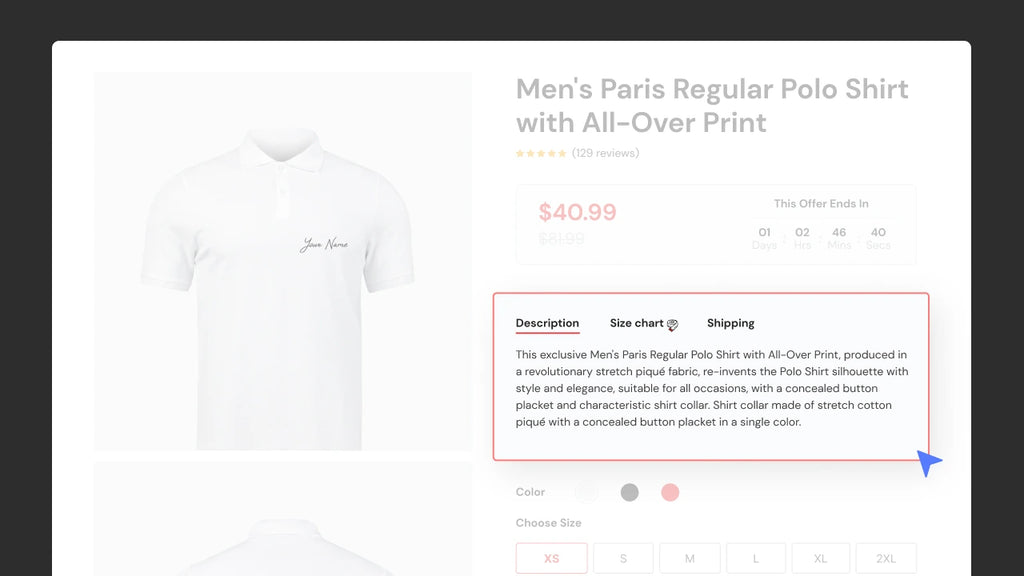
Los compradores en línea esperan una navegación sencilla, información organizada y una interfaz ordenada cuando navegan por las páginas de productos. Una forma eficaz de lograrlo es agregar pestañas a las páginas de productos de Shopify. Las pestañas le permiten compartimentar de manera ordenada los detalles del producto, lo que facilita que los clientes encuentren la información que necesitan de manera rápida y eficiente.
En esta guía, exploraremos los beneficios de agregar pestañas a las páginas de productos de Shopify , así como varios métodos para implementarlas de la manera más inteligente y rápida.
¿Por qué agregar pestañas a las páginas de productos de Shopify?
1. Experiencia de usuario mejorada
A veces, comprar en línea puede parecer como caminar por una gran tienda sin carteles. Estás buscando un producto y tienes que navegar por muchas páginas y textos. Puede resultar confuso y frustrante. Las pestañas cambian eso.
Las pestañas son como pequeñas etiquetas en el estante que indican lo que hay dentro. Cada pestaña es como una sección donde colocamos diferentes tipos de información. Por ejemplo, una pestaña tiene detalles del producto, otra tiene reseñas de clientes y una más tiene información de envío. Es como poner todo en su propia caja ordenada. Esto hace que sea más fácil para los compradores encontrar lo que están buscando sin perderse.

Hacer que la página de detalles de su producto esté ordenada puede mejorar drásticamente la experiencia del usuario.
2. Organización mejorada de los detalles del producto
Las pestañas le permiten categorizar la información del producto de manera eficaz. Puede separar especificaciones, reseñas, información de envío y más en pestañas distintas, lo que agiliza el proceso de navegación del usuario. Esta organización mejorada puede generar una mayor participación del usuario y mayores tasas de conversión.
A continuación se muestra un ejemplo de apolloindustriesllc.com .

Una buena manera de presentar información sobre el producto sin redirigir al cliente muchas veces es utilizando pestañas de producto.
3. Menos desorden en las páginas de productos
¿Alguna vez has entrado en una tienda desordenada? Es abrumador, ¿verdad? Las tiendas online pueden ser igual. Una gran cantidad de texto e imágenes pueden dificultar que los clientes se concentren en lo que quieren. Pero las pestañas son como esos contenedores ordenados que mantienen todo ordenado. Cuando un comprador hace clic en una, es como abrir una caja. Obtiene los detalles que desea y todo lo demás permanece perfectamente guardado. Esto ayuda a reducir el desorden y la confusión en las páginas de tu tienda.

No decepcione a sus clientes con demasiadas palabras y demostraciones demasiado abarrotadas. Las pestañas de productos pueden reducir el desorden en las páginas de detalles de productos.
Cómo agregar pestañas en las páginas de productos de Shopify
Ahora que comprende los beneficios de usar pestañas, exploremos cómo agregarlas a sus páginas de productos de Shopify.
Método n.° 1: uso de temas de Shopify
Shopify ofrece una amplia gama de temas que incluyen funcionalidades de pestañas integradas. A continuación, se muestra cómo agregar pestañas con un tema de Shopify :
Paso 1: inicia sesión en tu panel de administración de Shopify > Tienda en línea y haz clic en Temas > Navega a Biblioteca de temas y elige Visitar tienda de temas en el menú desplegable del botón Agregar tema .

Paso 2: Elija un tema que admita páginas de productos con pestañas y haga clic en Probar tema .

Consejo: si quieres un tema gratuito de Shopify que admita la función de pestañas de productos, puedes considerar el tema Origin .
Paso 3: Una vez que hayas seleccionado un tema, Shopify te llevará de regreso al panel de temas con una nota que muestra que el tema se está configurando para tu tienda. Deberás esperar hasta que la configuración esté lista.

Paso 4: Una vez agregado exitosamente el tema elegido, haga clic en el botón Personalizar correspondiente .

Paso 5: Agregue y personalice el contenido de la pestaña completando la información relevante, como descripciones de productos, especificaciones, reseñas y más.
Paso 6: Después de personalizar las pestañas a tu gusto, haz clic en guardar y publicar los cambios.
Consejos profesionales: En cada tema de Shopify, la función de pestañas de productos se deshabilitará en la descripción de la función. Puedes identificar qué tema ofrece esta accesibilidad sin necesidad de hacer clic en los botones de vista previa.

Más información: Detector de temas de Shopify: ¿Cómo comprobar qué tema de Shopify está usando una tienda?
Método n.° 2: usar código personalizado
Si desea tener más control sobre el diseño de sus pestañas, puede implementarlas mediante código personalizado. A continuación, se incluye una guía básica sobre cómo hacerlo:
Paso 1: En el panel de control de Shopify, dirígete a Tienda en línea > haz clic en Temas > … (Acciones) > elige "Editar código"

Paso 2: Dentro del editor de código, busque el archivo de plantilla del producto (normalmente, product.liquid) > agregue el código necesario para crear pestañas. Esto puede implicar HTML, CSS y JavaScript.
Puedes tener más guías de códigos aquí .
Paso 3: Después de realizar las modificaciones del código, guarde los cambios y obtenga una vista previa de las páginas de sus productos para asegurarse de que las pestañas aparezcan y funcionen según lo previsto.
Nota importante: este método es más complejo que el anterior y no recomendamos seguirlo a menos que tengas conocimientos de codificación. De lo contrario, existe el riesgo de mezclar códigos. La mejor opción es utilizar una solución prediseñada, como una aplicación de creación de páginas de destino de Shopify .
Cómo agregar pestañas en las páginas de productos de Shopify usando GemPages v7
GemPages es un generador de páginas de Shopify potente y fácil de usar que simplifica el proceso de agregar pestañas a las páginas de productos. Veamos más de cerca cómo usar GemPages v7 para agregar pestañas de productos a su PDP de la manera más inteligente y rápida.

Método n.° 1: uso del elemento de pestaña de GemPages
El uso de elementos de pestaña es una de las formas más rápidas de agregar pestañas de productos a su página de productos existente. Siga estos pasos a continuación o puede leer la Guía de ayuda de GemPages sobre el elemento de pestaña para aprovechar al máximo esta función.
Paso 1: Instale GemPages > Vaya a Crear página de destino usando enlace o imagen .

Paso 2: Dentro del Editor de GemPages > Navegue a la barra lateral izquierda > Busque Pestaña en el cuadro de búsqueda.

Paso 3: Arrastre y suelte el elemento en el área de diseño y personalice la información.
Puede hacer clic en cada elemento de la pestaña para agregar y personalizar contenido, como especificaciones de productos, reseñas y más. Además, puede formatear texto, agregar imágenes y organizar la información fácilmente.

Paso 4: Asegúrese de que sus pestañas estén optimizadas para dispositivos móviles obteniendo una vista previa y ajustando el diseño según sea necesario.
Paso 5: Una vez que esté satisfecho con su página de producto con pestañas, guarde los cambios y publíquela para que esté activa en su tienda Shopify .
Método n.° 2: uso de plantillas prediseñadas de GemPages
Esta opción puede ser ideal para ustedes, propietarios de tiendas, que no están seguros de cómo diseñar la página de detalles de su producto.
Puede considerar estas plantillas prefabricadas para cascos de realidad virtual como su punto de partida dentro de nuestra lista de plantillas en continuo crecimiento.
Paso 1: Instale GemPages > Ingrese al panel de GemPages > Haga clic en Crear página usando imagen o URL.

Paso 2: Vaya a Biblioteca de plantillas > Seleccionar página de producto > Busque las plantillas que tengan pestañas de producto > Agregue a la página la elegida.
Paso 3: Personaliza y agrega información sobre los productos y presiona Publicar .
Desde aquí, no solo puedes personalizar la información, sino también ajustar el número de pestañas y cómo se muestran mediante la configuración de elementos de GemPages.

Consejo: puede obtener una vista previa de todas las plantillas propietarias de GemPages aquí .
Consejos para usar las pestañas de forma eficaz y mejorar la experiencia del usuario
Si bien agregar pestañas a las páginas de productos de Shopify es una excelente manera de mejorar la experiencia del usuario, es esencial usarlas de manera eficaz. A continuación, se ofrecen algunos consejos para aprovecharlas al máximo:
1. Utilice títulos descriptivos
Cree títulos de pestañas que describan claramente el contenido de cada pestaña. Por ejemplo, "Especificaciones del producto", "Opiniones de clientes", "Información de envío", etc. Los títulos descriptivos facilitan que los usuarios encuentren la información que buscan.
Obtenga más información: Cómo crear una página de testimonios usando GemPages .
2. Priorizar la información
Identifique los detalles o la información más importantes del producto que buscan sus clientes, como especificaciones, reseñas o preguntas frecuentes. Coloque la información esencial en la pestaña predeterminada o en la primera para asegurarse de que los usuarios la puedan ver de inmediato.
3. Utilice iconos o símbolos
Considere la posibilidad de utilizar pequeños íconos o símbolos junto a los títulos de las pestañas para brindar pistas visuales sobre el contenido. Por ejemplo, un ícono de estrella para reseñas o un signo de interrogación para preguntas frecuentes . Los íconos pueden transmitir rápidamente la naturaleza de la información dentro de cada pestaña.
4. Mantener la coherencia
La coherencia es fundamental para ofrecer una experiencia de usuario fluida. Mantenga la ubicación y el estilo de las pestañas uniformes en todas las páginas de productos. Los usuarios deben saber dónde encontrar la información de forma uniforme. Si es posible, utilice la misma estructura de pestañas para todos los productos a fin de crear una experiencia estandarizada.
5. Enfoque centrado en los dispositivos móviles
Al diseñar las pestañas, considere un enfoque que priorice los dispositivos móviles . Asegúrese de que la experiencia móvil sea fluida e intuitiva. Las pestañas deben ser de fácil acceso y fáciles de usar en todos los dispositivos, incluidos los teléfonos inteligentes y las tabletas.
6. Actualizar el contenido periódicamente
Mantenga actualizado el contenido de sus pestañas. Elimine la información obsoleta y agregue nuevos detalles, reseñas o preguntas frecuentes según sea necesario. Una página de producto obsoleta puede generar una mala experiencia de usuario y, potencialmente, alejar a los clientes.

Conclusión
Agregar pestañas a las páginas de productos de Shopify es una forma sencilla pero eficaz de mejorar la experiencia del usuario, mejorar la organización de los detalles del producto y reducir el desorden. Ya sea que elijas usar temas de Shopify, código personalizado o aplicaciones como GemPages, ahora tienes los conocimientos necesarios para crear páginas de productos claras y fáciles de usar que los clientes apreciarán.
Si sigue los consejos que le brindamos, como usar títulos descriptivos, priorizar la información y mantener la coherencia, podrá asegurarse de que sus pestañas no solo sean visualmente atractivas, sino también muy funcionales. Si está buscando la forma más rápida e inteligente de agregar pestañas en las páginas de productos de Shopify , GemPages siempre es una buena opción.



 Facebook Community
Facebook Community Change Log
Change Log Help Center
Help Center












